Pinterest Marketing - Giao diện
Trong chương này, chúng ta sẽ thảo luận về một số đặc điểm chung của giao diện Pinterest.
Nguồn cấp dữ liệu Trang chủ
Sau khi đăng ký, Pinterest sẽ đưa bạn đến nguồn cấp dữ liệu trang chủ của bạn. Vào mỗi lần đăng nhập tiếp theo, trước tiên Pinterest sẽ đưa bạn đến nguồn cấp dữ liệu trang chủ của bạn. Pinterest cập nhật nguồn cấp dữ liệu trang chủ với danh mục bạn đã chọn hoặc những người dùng bạn theo dõi.
Ở góc trên bên phải, nút có tên của bạn là liên kết đến hồ sơ của bạn. Nút nhỏ bên cạnh tên hồ sơ của bạn là dành cho thông báo. Nó sẽ hiển thị cho bạn các thông báo liên quan đến hồ sơ của bạn.
Giao diện hồ sơ
Giao diện hồ sơ Pinterest rất bắt mắt và đơn giản. Trong giao diện hồ sơ, có nút Nguồn cấp dữ liệu trang chủ, hộp tìm kiếm, nút danh mục, nút thông báo và liên kết đến bảng của bạn. Bạn cũng có thể xem số lượng bảng, ghim, lượt thích, người theo dõi và những người bạn đang theo dõi.
Home - Nút Trang chủ đưa bạn đến nguồn cấp dữ liệu trang chủ của mình, nơi bạn có thể xem các cập nhật mà bạn đang theo dõi.
Search Box- Bạn có thể tìm kiếm ghim hoặc hình ảnh trên Pinterest bằng thanh tìm kiếm này. Bạn có thể tìm kiếm các chủ đề của mình và xem những gì người khác đang chia sẻ về các chủ đề mà bạn quan tâm.
Category - Ở bên phải của hộp tìm kiếm có một menu thả xuống của tất cả các danh mục được liệt kê trên Pinterest.
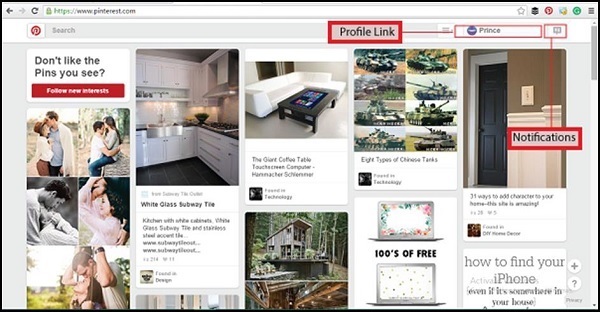
Board- Bảng Pinterest là phân loại hình ảnh được ghim của bạn. Bạn có thể tạo bảng và lưu các ghim vào bảng, giống như album. Bạn có thể tạo bao nhiêu bảng tùy ý.
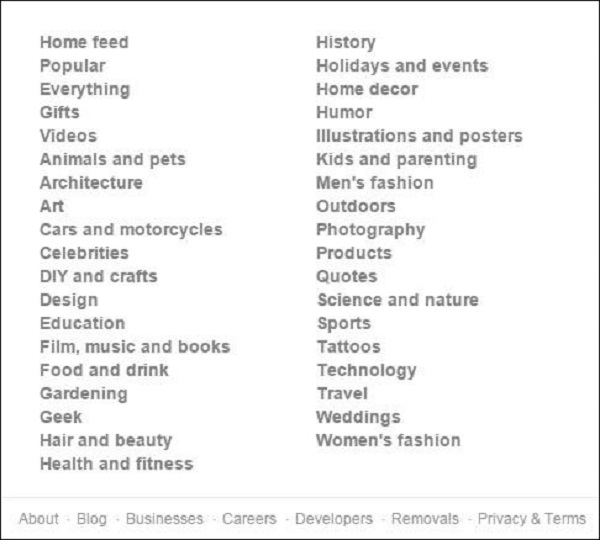
Notification- Nút thông báo thông báo cho bạn về tất cả các cập nhật liên quan đến hồ sơ của bạn như tin tức, về Hồ sơ, ghim, hình ảnh và tin nhắn của bạn. Bằng cách sử dụng tùy chọn tin nhắn, bạn có thể liên hệ với người dùng Pinterest khác.
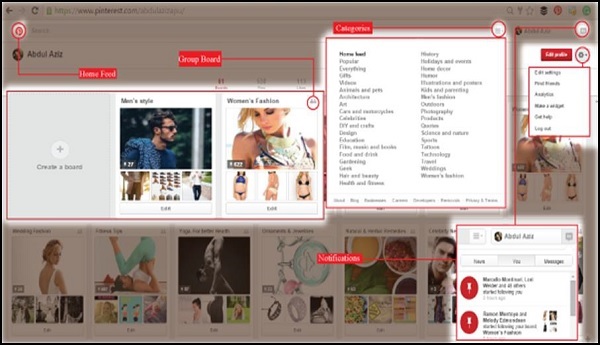
Thay đổi hồ sơ trên Pinterest
Dưới đây là nhiều cách khác nhau mà bạn có thể thay đổi hồ sơ Pinterest của mình -
Chỉnh sửa hồ sơ Pinterest
Nếu bạn cần chỉnh sửa tên hồ sơ, hình ảnh hoặc bất kỳ thứ gì khác về mô tả hồ sơ của mình, hãy làm theo các bước đã cho -
- Nhấp vào nút “Chỉnh sửa hồ sơ” ở góc trên cùng bên phải.
- Nó mở ra một biểu mẫu.
- Thay đổi các trường bạn muốn.
- Nhấp vào nút “Lưu” để lưu thông tin.

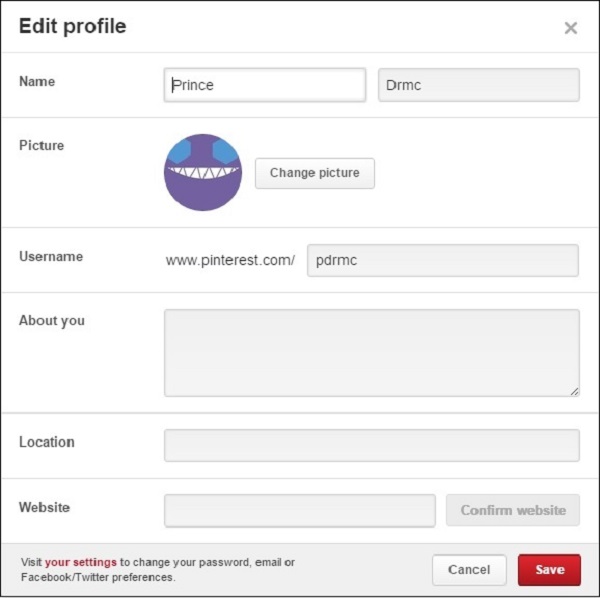
Cập nhật cài đặt hồ sơ Pinterest
Một hồ sơ tốt có tên riêng, hình ảnh hồ sơ liên quan và mô tả tuyệt vời. Để cập nhật hồ sơ của bạn, các bước tương tự được thực hiện như khi chỉnh sửa Hồ sơ Pinterest.
Chỉnh sửa Cài đặt Bảo mật Tài khoản của Bạn
Nút bánh răng ở bên phải của nút '' Chỉnh sửa Hồ sơ '' là một menu thả xuống với các tùy chọn như đã cho -
Edit settings - để chỉnh sửa thông tin cơ bản về tài khoản.
Find friends - để tìm thêm ý tưởng trên Pinterest và thêm bạn bè.
Analytics - tận dụng các phân tích cho thông tin của bạn.
Make a Widgets - Để tạo ghim, hồ sơ hoặc phụ tùng bảng.
Get Help - để nhận trợ giúp từ trung tâm trợ giúp của Pinterest hoặc chuyên gia Pinterest khác.
Log Out - để đăng xuất khỏi tài khoản của bạn.
Nếu bạn có tài khoản cá nhân thì bạn sẽ không thấy các tùy chọn phân tích và tiện ích con trên menu thả xuống Chỉnh sửa hồ sơ.
Chỉnh sửa cài đặt
Nó có nhiều phần khác nhau trên biểu mẫu. Chúng như sau:
Account Basics - Nó cho phép đặt các chi tiết như Email, mật khẩu, ngôn ngữ, quốc gia, giới tính, lịch sử tìm kiếm và cài đặt bảo mật tìm kiếm.
Profile - Phần này cung cấp các tùy chọn tương tự của Nút "Chỉnh sửa Hồ sơ".
Notifications- Cài đặt thông báo về cách bạn muốn được thông báo. Tại đây bạn tìm thấy một số tùy chọn, chỉ cần chọn tùy chọn ưa thích của bạn.
Apps - Cài đặt ứng dụng dành cho các ứng dụng bên thứ ba khác nhau như Tailwind, Buffer, Hootsuite, v.v.